Cambio de pasta térmica Pc
- 05 Febrero 2014 |
- Escrito por Escuela CES / DataSystem
- tamaño de la fuente
- Imprimir
- ¡Escribe el primer comentario!
¿Por qué el cambio de pasta térmica?

No es raro que los ordenadores de escritorio y portátiles se sobrecalienten después de funcionar de manera confiable durante un par de años. Las deficiencias en la conducción térmica de la CPU no solo reducen la vida útil de tus dispositivos, sino que el estrés térmico resultante también afecta negativamente el rendimiento.En la mayoría de los casos, el problema radica en la pasta térmica envejecida que se endurece entre la CPU y el disipador de calor. Esta pasta es esencial para una transferencia de calor eficiente, ya que ayuda a llenar los espacios microscópicos y garantiza un contacto óptimo entre ambos componentes.
¿Cuándo se debe aplicar pasta térmica?
El material de transferencia térmica se utiliza cuando se instala una solución de refrigeración. Cuando alguien habla de pasta térmica en el contexto de la construcción de un PC, probablemente se esté refiriendo al proceso de instalación de un disipador de CPU. Cuando compras una tarjeta gráfica, por ejemplo, la solución térmica ya viene incorporada. Por lo general, no tienes que preocuparte de instalar un disipador en un procesador gráfico, a menos que te interesen alternativas como la refrigeración líquida personalizada. Con un disipador de CPU, puedes elegir el que quieras, pero eso significa que normalmente tendrás que instalarlo tú mismo.

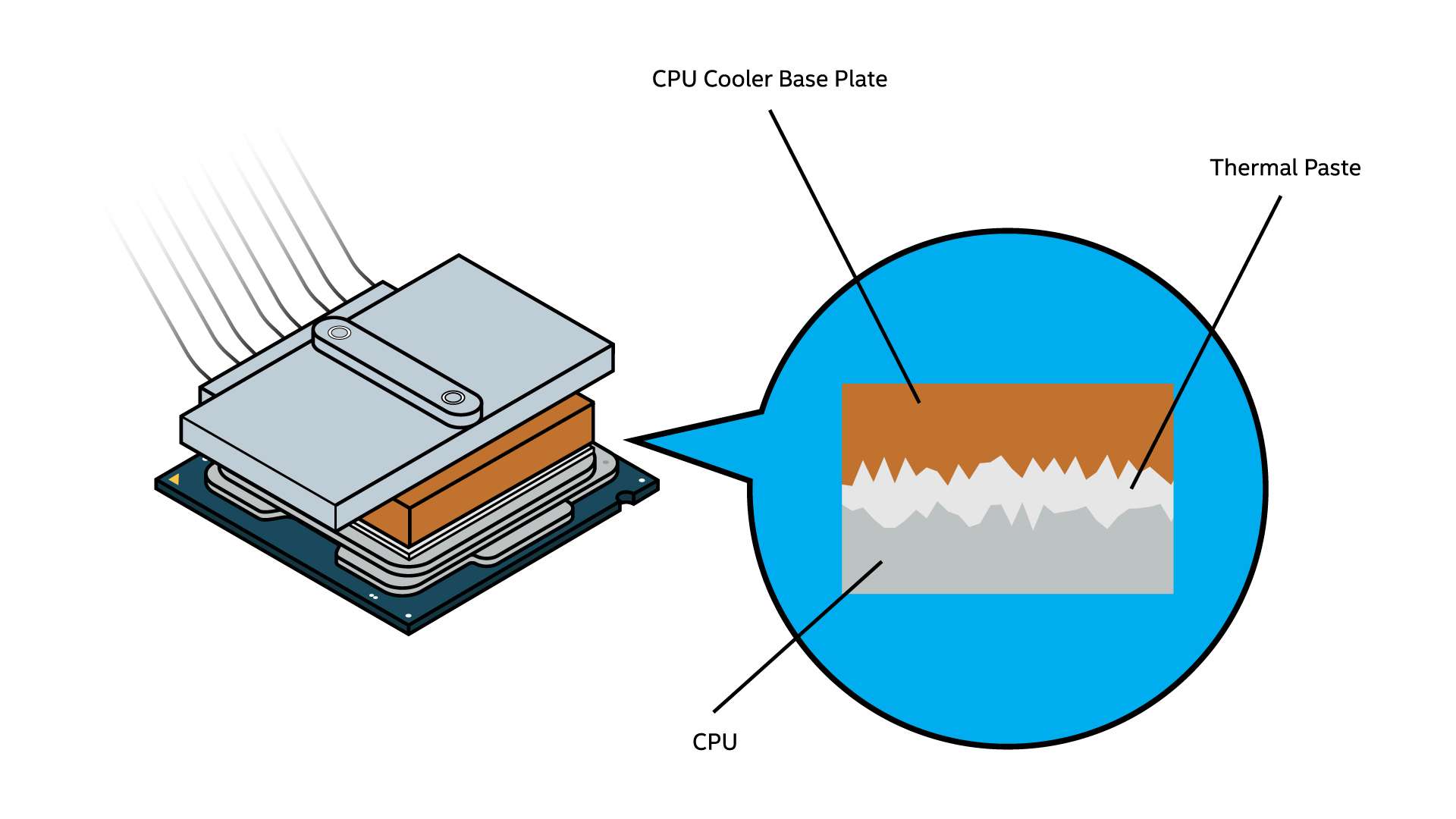
Preparativos importantes para aplicar pasta térmica
La mayoría de los procesadores necesitan algún tipo de solución térmica para funcionar correctamente con la máxima eficiencia, pero el proceso de instalación de un refrigerador de procesador en un PC es único.
Todos los disipadores necesitan pasta térmica, pero en muchos de ellos ya está aplicada, lo que simplifica el proceso de instalación. Para saber si la pasta ya está aplicada, compruebe la parte inferior de la placa base o del bloque de agua del disipador de la CPU que se acopla a la CPU. Si la pasta de plata ya está allí, no es necesario añadir más durante el proceso de instalación.
Algunas cosas a tener en cuenta antes de empezar:
Asegúrate de que el procesador está limpio y libre de pasta térmica usada. Si encuentras alguna, retira cuidadosamente la pasta vieja de la cubierta del procesador con alcohol isopropílico y un paño de microfibra o una toalla de papel que no deje residuos, y deja que se seque antes de continuar.
Antes de empezar a aplicar la pasta térmica, asegúrate de que el resto del disipador del procesador está listo para su instalación. Consulte las instrucciones, asegúrese de que se ha completado cada paso hasta fijar el refrigerador del procesador y compruebe que tiene a mano las herramientas necesarias.

Situaciones a evitar:
Asegúrese de utilizar la cantidad adecuada de pasta térmica, aproximadamente del tamaño de un guisante o un grano de arroz. Demasiada poca pasta puede no cubrir el área necesaria para ser eficaz. Demasiada pasta reduce la eficacia de la pasta, ya que las superficies metálicas están demasiado separadas, y la pasta también puede gotear sobre la placa base durante la instalación.
Puede resultar tentador extender la pasta térmica sobre el procesador uno mismo. Le recomendamos que deje que la presión de la placa base o del bloque de agua durante la instalación lo haga por usted. Una aplicación manual incorrecta puede provocar la formación de burbujas de aire en la pasta, afectando a la conductividad térmica.
La reutilización de la pasta también puede provocar la formación de burbujas de aire. Si se produce un problema durante el proceso de instalación que le obligue a retirar el disipador del procesador, limpie la pasta por completo como se ha mencionado anteriormente y, a continuación, intente una nueva aplicación. Si es absolutamente necesario reutilizar una aplicación, mientras espera una pasta de repuesto, por ejemplo, puede hacerlo, pero tenga en cuenta que se trata de una solución a corto plazo y que recomendamos una renovación adecuada antes de utilizar el refrigerador del procesador a largo plazo.
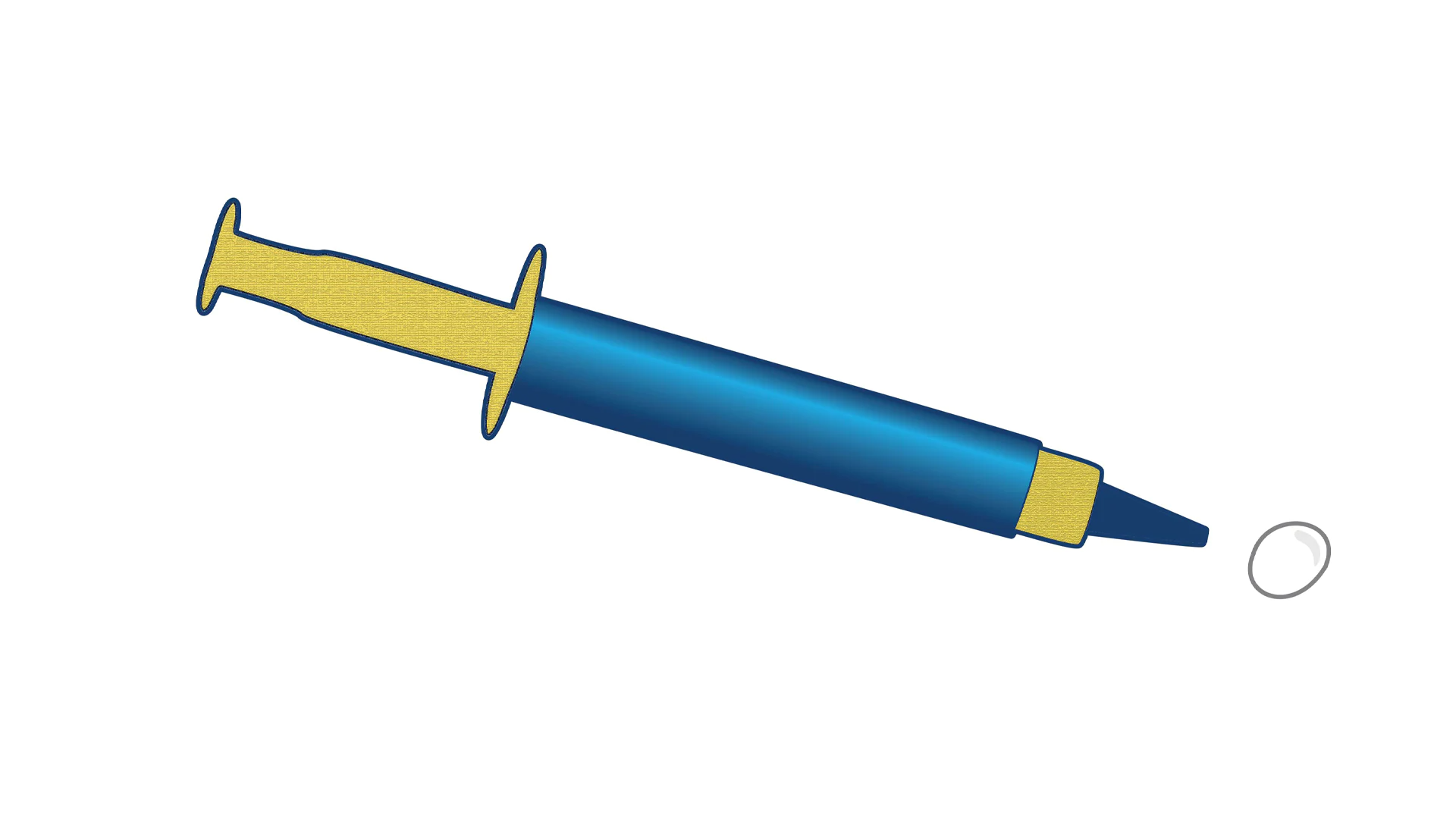
Aplicación de la pasta térmica paso a paso
Le recomendamos que lea toda esta sección antes de iniciar el proceso de instalación, para que sepa qué esperar y pueda planificar con antelación.
Lea todas las instrucciones pertinentes antes de empezar. Esto incluye las del disipador del procesador y la pasta térmica. Cada marca de pasta térmica y refrigerador del procesador varía ligeramente. Si conoces las especificaciones del tuyo antes de empezar, el proceso te resultará más sencillo.
Aplica la pasta térmica en el centro del IHS del procesador (si la pasta térmica está preaplicada al disipador, puedes saltarte este paso). Sólo tienes que aplicar una pequeña cantidad, del tamaño de un grano de arroz o un guisante, en el centro del disipador de calor incorporado.
Instale el refrigerador del procesador. Aplique una ligera presión hacia abajo para colocar la placa base o el bloque de agua del disipador sobre el procesador y mantenga esta presión mientras fija el disipador al mecanismo de montaje. Aplique suficiente fuerza para evitar que el disipador se deslice y para distribuir uniformemente la pasta térmica, pero no presione tanto como para deformar la placa base o dañar el procesador. Sujete el disipador cuando lo fije a la placa base en diagonal, apretando los tornillos (si utiliza un mecanismo de rosca) como si dibujara una "X" con ellos. No aprietes los tornillos del todo hasta que tengas los cuatro asegurados, entonces aprieta cada uno unas vueltas antes de pasar al siguiente para asegurar una presión uniforme.
Comprueba dos veces tu trabajo. Cuando la placa base o el bloque de agua del disipador de la CPU estén bien fijados, comprueba que todo esté correcto. La pasta térmica no debe gotear por los bordes del procesador ni por ninguna parte de la placa base. Si lo hace, es que has utilizado demasiada. Límpiala con alcohol y repite el proceso. Si todo está limpio y el disipador no se mueve al tocarlo, ¡enhorabuena! Has completado este paso crucial.
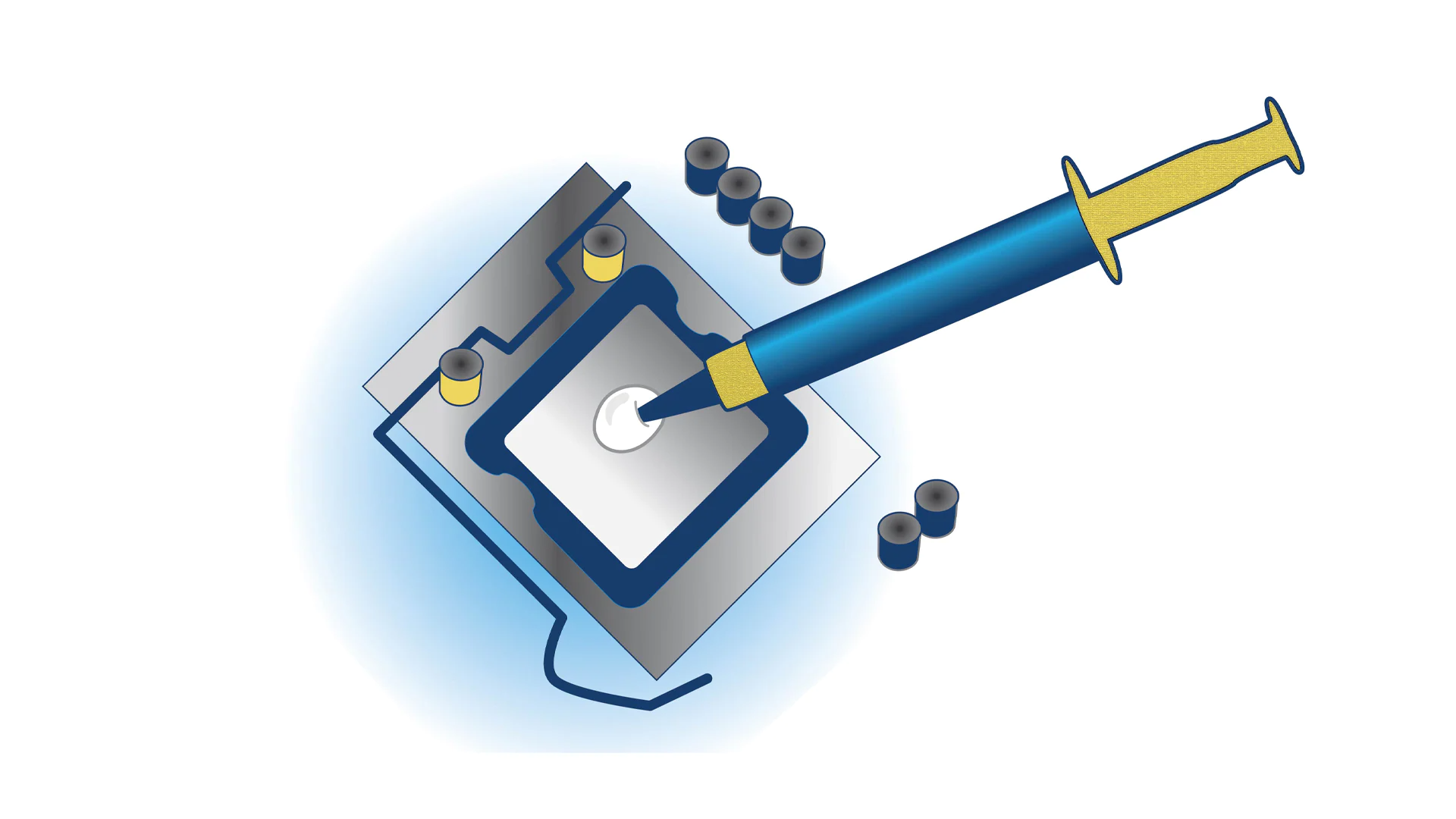
¿Con qué frecuencia debo sustituir la pasta térmica?
En la mayoría de los casos, no es necesario aplicar pasta más de una vez cada varios años. No obstante, sustituya la pasta si desmonta el disipador por cualquier motivo. También puede considerar volver a aplicar pasta térmica si nota que la temperatura del procesador aumenta.
En caso de duda, consulte al fabricante de la pasta térmica y siga sus recomendaciones.
ENLACE: https://www.intel.fr/content/www/fr/fr/gaming/resources/how-to-apply-thermal-paste.html
ENLACE: https://www.makeuseof.com/how-to-re-paste-your-cpu-with-fresh-thermal-paste/
Data System SL.
C/. Dr. Esquerdo, 12
28028
Madrid España
(+34) 657783389
Esta dirección de correo electrónico está siendo protegida contra los robots de spam. Necesita tener JavaScript habilitado para poder verlo.

